Desenvolvimento - Mobile
Palm: Controle de Estoque 1.0
Bem vindos ao primeiro artigo desta série que irá exemplificar o uso básico de uma tabela (PDB) em um aplicativo Palm. Nesta primeira fase estaremos montando toda a interface gráfica, só depois vamos criar as rotinas de acesso a tabela “dbProdutos”.
por Wellington Pinto de OliveiraNesta primeira fase estaremos montando toda a interface gráfica, só depois vamos criar as rotinas de acesso a tabela "dbProdutos".
E por falar em tabela vamos adiantar que esta tabela terá o seguinte Layout.
| Colunadade | Tipo |
| PRODUTO | STRING |
| PRECO | FLOAT |
| QUANTIDADE | INTEGER |
Nosso aplicativo irá armazenar informações de um pequeno estoque utilizado por profissionais liberais que necessitam de mobilidade e de saber quais e quantos produtos ele possui em seu estoque físico.
Crie um novo projeto com as seguintes características:
| Propriedades: Projeto | Valor |
| Name | Controle |
| Creator ID | COES |
| Version | 1.0 |
Caso tenha dúvidas de como criar um projeto leia o seguinte artigo:
http://www.linhadecodigo.com.br/artigos.asp?id_ac=509&pag=1
Voltando ao projeto temos então nosso primeiro formulário já criado pelo NS Basic, modifique as propriedades deste conforme a tabela abaixo:
| Propriedades: Form | Valor |
| Name | frmMain |
| Default Form | True |
| Title | Estoque |
Ainda neste formulário vamos criar a interface com o usuário, para isso adicione um listBox e um button, altere as propriedades destes dois objetos segundo as tabelas abaixo:
| Propriedades: listBox | Valor |
| Name | lstEstoque |
Neste ListBox teremos a relação de produtos. E no botão abaixo um "link" para o formulário de inserção de dados.
| Propriedades: Button | Valor |
| Name | btAdicionar |
| Label | Adicionar |
Prepare o Layout deste formulário conforme a figura abaixo:
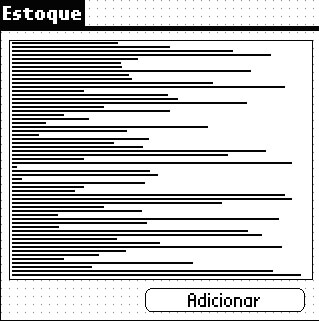
Figura 1 - Layout do formulário frmMain.
Este formulário terá a função de listar todos os produtos em estoque em ordem alfabética, caso o usuário selecione algum item pressionando o listBox estaremos direcionando este para o formulário de visualização/edição do produto. Caso o usuário queira inserir algum novo produto ele deverá clicar sobre o botão "Adicionar"
Por hora isso é tudo para este formulário, vamos então construir o formulário que o usuário utilizará para inserir um novo registro, para isso crie um novo Form clicando em Project | Add Form.
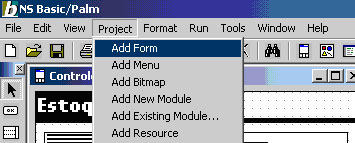
Figura 2 - Inserindo um novo Formulário.
Selecione este novo formulário na janela Project Explorer e altere as suas propriedades conforme a tabela abaixo:
| Propriedades: Form | Valor |
| Name | frmNProduto |
| Default Form | False |
| Title | Adicionar |
| Propriedades: Label | Valor |
| Name | lbNProduto |
| Label | Produto: |
| Propriedades: Label | Valor |
| Name | lbNQuantidade |
| Label | Quantidade: |
| Propriedades: Label | Valor |
| Name | lbNPreco |
| Label | Preço: |
| Propriedades: Field | Valor |
| Name | fldNProduto |
| Propriedades: Field | Valor |
| Name | fldNPreco |
| Propriedades: Field | Valor |
| Name | fldNQuantidade |
| Propriedades: Button | Valor |
| Name | btNGravar |
| Label | Gravar |
O botão acima terá a função de chamar uma rotina que definiremos em um arquivo module que tem a função específica de gravar os novos dados em uma tabela.
| Propriedades: Button | Valor |
| Name | btNVoltar |
| Label | Voltar |
O botão acima deve voltar ao formulário principal.
Prepare o Layout desta tela conforme a Figura abaixo:

Figura 3 - Layout do formulário frmNProduto.
Agora vamos adicionar nosso último formulário, para isso clique em Project | Add Form. Altere as propriedades deste formulário conforme a tabela abaixo:
| Propriedades: Form | Valor |
| Name | frmVProduto |
| Default Form | False |
| Title | Produto |
Adicione quatro Label"s, quatro Field"s e cinco Buttons. Altere as propriedades destes conforme as tabelas abaixo:
| Propriedades: Label | Valor |
| Name | lbVProduto |
| Label | Produto: |
| Propriedades: Label | Valor |
| Name | lbVQuantidade |
| Label | Quantidade: |
| Propriedades: Label | Valor |
| Name | lbVPreco |
| Label | Preço: |
| Propriedades: Label | Valor |
| Name | lbAlteracao |
| Label | Alt.: |
| Propriedades: Field | Valor |
| Name | fldVProduto |
| Propriedades: Field | Valor |
| Name | fldVPreco |
| Propriedades: Field | Valor |
| Name | fldVQuantidade |
| Propriedades: Field | Valor |
| Name | fldVValor |
| Propriedades: Button | Valor |
| Name | btVDecremento |
| Label | - |
Ao clicar sobre o botão "-" o aplicativo subtrai o valor informado com o valor existente na base de dados.
| Propriedades: Button | Valor |
| Name | btVIncremento |
| Label | + |
Ao clicar sobre o botão "+" o aplicativo soma o valor informado com o valor existente na base de dados.
| Propriedades: Button | Valor |
| Name | btVModifica |
| Label | Modificar |
Este botão deve efetuar a atualização do banco de dados
| Propriedades: Button | Valor |
| Name | btVExcluir |
| Label | Excluir |
O botão btVExcluir tem a função de excluir um registro.
| Propriedades: Button | Valor |
| Name | btVVoltar |
| Label | Voltar |
O botão acima deve voltar ao formulário principal.
Veja então como deve ficar o Layout deste formulário:
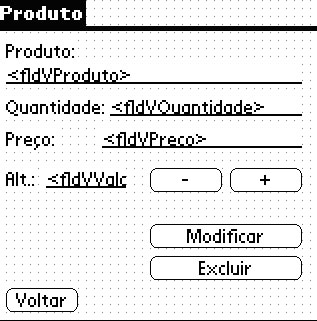
Figura 4 - Layout do formulário frmVProduto.
Em alguns dias teremos a continução, explicaremos com detalhes como se acessa uma tabela utlizando o NS Basic.
Até semana que vem.
- Como criar um player de audio para Windows PhoneDisp. móveis
- Windows Phone: Criando e lendo arquivos de textoDisp. móveis
- Inserindo, editando e lendo dados no Windows Phone com IsolatedStorageSettingsDisp. móveis
- Introdução ao jQuery MobileJavascript
- Entendendo a navegação entre páginas no Windows Phone 7Disp. móveis


